Windows 10 引入了虚拟桌面功能,这对于微软来说是一个相对滞后的举动,因为 macOS 和 Ubuntu 等操作系统早已具备了此项功能。 我们对于该功能的成熟度还不太清楚,它或许会在未来的开发者版本中得到完善,或者在最终版本中加入更多新特性。 尽管如此,这项新功能仍然广受欢迎,我们期待着出现许多第三方应用程序来进一步增强虚拟桌面的使用体验。与其它流行的操作系统类似,Windows 10 的虚拟桌面允许用户在不同的桌面之间移动应用程序窗口,而 Windows 10 的实现方式更加精细,使得管理多个窗口变得更加轻松。
想要将窗口移动到不同的桌面,首先需要创建多个虚拟桌面。新桌面不必预先打开任何应用程序。 要创建新的桌面,请按下 Windows 键 + Tab 键,然后点击“添加桌面”按钮。 在同一界面中,您还会看到当前正在运行的所有应用程序的窗口。

您可以直接将窗口拖放到所需的桌面上。 或者,您也可以右键单击窗口,选择“移动到”,然后从子菜单中选择目标桌面。 桌面会按顺序命名为“桌面 2”、“桌面 3”等。 您将仍然停留在当前界面,但窗口会移动到您所选的桌面。 如果您有多个窗口需要管理,您可以重复执行以上步骤。 如果您创建了大量的虚拟桌面,通过这种上下文菜单来移动应用程序将会更加方便。
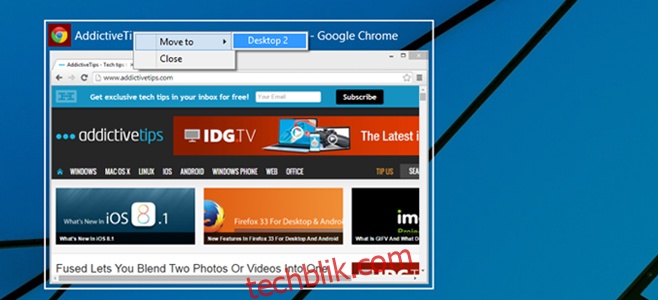
我感到有些意外的是,这个移动窗口的选项并没有直接在桌面上提供,如果能在桌面上直接操作,应用程序窗口的管理将会更加便捷。 例如,您可能在一个桌面上打开了一个应用程序,但希望将其移动到另一个桌面。 如果能够直接在当前屏幕上完成这个操作,而无需切换界面,效率会更高。 虽然 macOS 允许用户通过拖动应用程序到不同的桌面来实现移动,但要找到目标桌面可能会很耗时。 这进一步强调了在桌面上直接移动窗口的便利性,以及为什么它应该成为一个直接可用的选项。